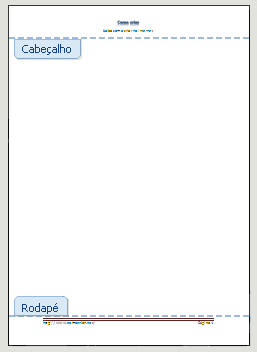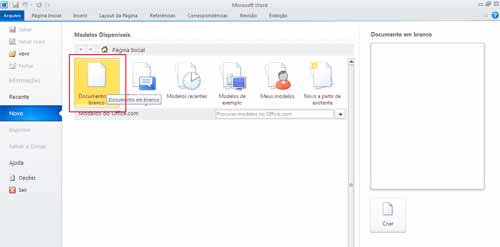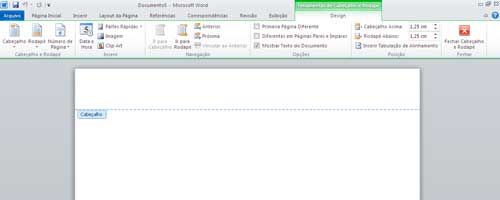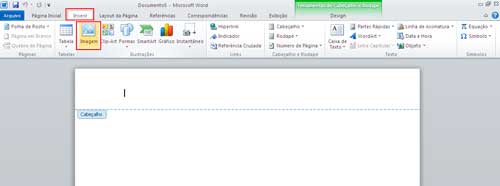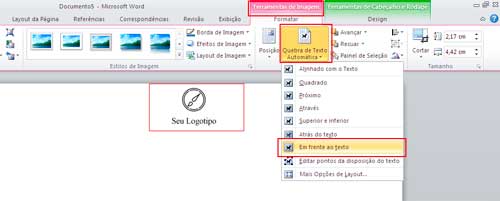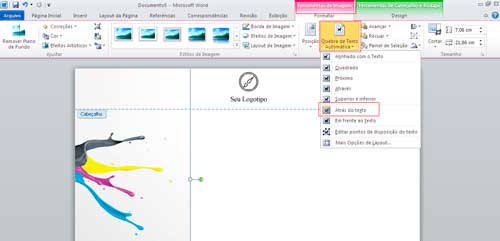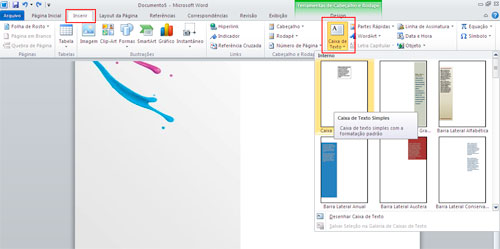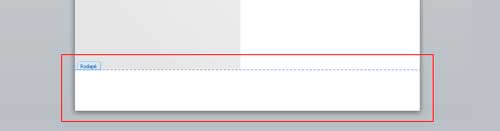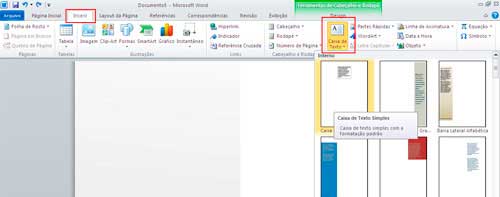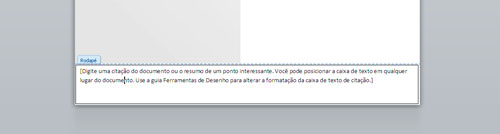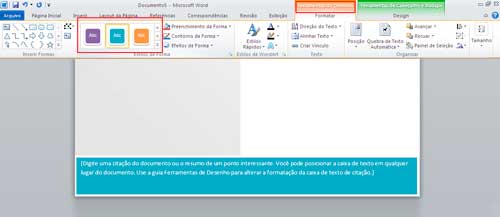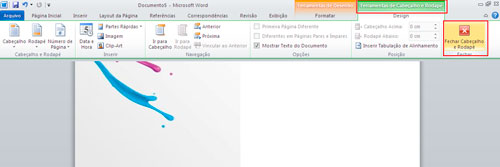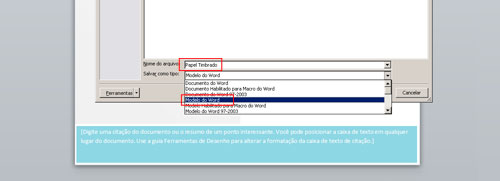Como criar um papel timbrado
O papel timbrado é um tipo de folha padrão onde é inserido e impresso diferentes tipos de informações no cabeçalho ou no rodapé de um documento, é geralmente utilizado em escritórios ou por empresas.
Podemos fazer um papéis timbrados personalizados ao acrescentar diferentes informações sobre o nosso negócio, como por exemplo o nome da empresa, logotipo, CNPJ, telefone e endereço.
Aprenda como criar um papel timbrado, saiba construir e personalizar o seu próprio modelo customizado, usando diferentes cores, fundos, fontes, ícones, logos ou imagens.
Criar um papel timbrado no Word
Você pode projetar o seu próprio modelo utilizando um processador de texto instalado no seu computador ou utilizando o Word Online para editar e compartilhar os seus papéis timbrados, para desenvolvê-lo no programa Word à partir do computador, basta seguir os passos abaixo:
Inicie o programa Word e abra um novo documento em branco.
Selecione duas vezes a margem superior do documento em branco para ativar o cabeçalho.
Para colocar um logotipo ou imagem no cabeçalho do papel timbrado, selecione no menu superior do programa a opção “Inserir” e, em seguida, selecione a opção “Imagem”, escolha a logomarca que represente a empresa.
Selecione a imagem inserida no cabeçalho para que a guia “Ferramentas da Imagem” apareça. Já dentro da guia, selecione a alternativa “Quebra de Texto Automática” e, em seguida, utilize a opção “Em Frente ao Texto” para que a imagem possa ser posicionada no local apropriado.
Se você deseja utilizar uma imagem grande como marca d’água em todo o documento, na opção de “Cabeçalho”, insira novamente uma imagem, e na alternativa “Quebra de Texto Automática”, marque a opção “Atrás do Texto”.
Para inserir um texto personalizado no cabeçalho, selecione a guia “Inserir”, utilize o recurso “Caixa de Texto” e depois selecione a primeira alternativa. Adicione um texto adicional, suas informações de contato, slogan ou outro texto que achar necessário.
Agora, desça a página até o final da folha e, em seguida, selecione o rodapé do papel timbrado para que também seja possível personalizar a parte de baixo do modelo.
Para colocar um texto personalizado, selecione novamente a alternativa “Inserir”, utilize a opção “Caixa de Texto” para selecionar a primeira alternativa disponível.
Agora, adicione o texto com as informações necessárias.
Ao digitar o texto necessário no rodapé para fazer o seu papel timbrado, também é permitido utilizar os recursos de “Estilo de Forma” para selecionar um preenchimento que atenda as suas necessidades.
Agora que terminou de montar a folha timbrada, você precisará finalizar a edição do documento. Faça isso selecionado a alternativa “Fechar Cabeçalho e Rodapé”, disponível no canto superior direito do editor.
Pronto! Agora é só salvar o papel timbrado no Word como modelo, para que seja possível utilizar o arquivo sempre que precisar.
Para fazer isso, selecione F12 ou utilize a opção “Arquivo” e, em seguida, selecione a alternativa “Salvar Como”, digite um nome para o modelo criado e antes de salvá-lo, selecione a guia “Tipo” e utilize a opção de “Modelo do Word”.
Vídeo tutorial passo a passo.
Logo abaixo é possível acompanhar uma vídeo aula online e muito bem elaborada onde é ensinado como construir um papel timbrado no Word. Veja como iniciar um novo documento em branco, adicionar imagens no cabeçalho e outras informações no rodapé da folha. Quando terminar, será possível imprimir o papel, compartilhá-lo ou enviá-lo por e-mail.
Dicas e informações adicionais
- Utilizar um papel com timbre pode fazer toda a diferença na forma como sua empresa é apresentada. Se você precisa enviar constantemente propostas de trabalho para seus clientes, fazer um modelo de papel timbrado pode agilizar e facilitar na comunicação;
- Além disso, precisa ser simples, mas deve conter todas as informações bem organizadas, de fácil visualização e leitura. Para começar, basta inserir a identidade visual da empresa, inserir uma versão reduzida ou modificada em preto e branco pode ser ideal para quem deseja economizar na hora da impressão;
- Para não torná-lo confuso, evite apresentar muitas informações. No entanto, é possível inserir informações relevantes, como por exemplo o seu nome e sobrenome, nome e slogan da empresa, site e endereço de e-mail. Essas informações devem ser o suficiente, mas você pode fazer um papel timbrado personalizado, acrescentando todas as informações que precisar.